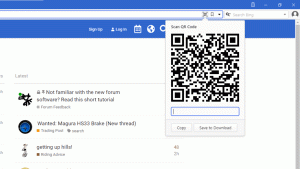Adăugați meniul contextual Take Ownership în Windows 10
Uneori trebuie să obțineți acces complet la un fișier sau folder în Windows 10. Poate fi un fișier de sistem sau un folder sau unul care a fost creat de un cont de utilizator care nu mai există. În majoritatea cazurilor, sistemul de operare Windows vă va împiedica să efectuați orice operațiune asupra unor astfel de fișiere și foldere. Adăugând un meniu contextual special, puteți obține rapid acces complet la fișiere și foldere.

NTFS este sistemul de fișiere standard al familiei de sisteme de operare Windows NT. Începând cu Windows NT 4.0 Service Pack 6, a acceptat conceptul de permisiuni care pot fi configurat pentru a permite sau restricționa accesul la fișiere, foldere și alte obiecte local și peste a reţea.
Publicitate
În mod implicit, aproape toate fișierele de sistem, folderele de sistem și chiar cheile de registry din Windows 10 sunt deținute de un cont de utilizator special încorporat numit „TrustedInstaller”. Alte conturi de utilizator sunt setate să citească numai fișierele.
Pe măsură ce un utilizator accesează fiecare fișier, folder, cheie de registry, imprimantă sau un obiect Active Directory, sistemul își verifică permisiunile. Acceptă moștenirea pentru un obiect, de ex. fișierele pot moșteni permisiuni din folderul părinte. De asemenea, fiecare obiect are un Proprietar, care este contul de utilizator care poate seta proprietatea și poate modifica permisiunile.
Dacă sunteți interesat de gestionarea permisiunilor NTFS, consultați următorul articol:
Cum să preluați proprietatea și să obțineți acces deplin la fișiere și foldere în Windows 10
Pentru a economisi timp, puteți adăuga meniul contextual „Asumați-vă proprietatea”. Acest lucru vă va permite să deveniți proprietarul fișierelor și să acordați instantaneu permisiuni de acces complet la fișiere sau foldere.
Înainte de a continua, asigurați-vă că contul dvs. de utilizator are privilegii administrative. Acum, urmați instrucțiunile de mai jos.
Pentru a adăuga meniul contextual Take Ownership în Windows 10
- Descărcați următoarea arhivă ZIP: Descărcați arhiva ZIP.
- Extrageți conținutul acestuia în orice folder. Puteți plasa fișierele direct pe desktop.
- Deblocați fișierele.
- Faceți dublu clic pe Add_Take_Ownership_context_menu.reg fișier pentru a-l îmbina.

- Pentru a elimina intrarea din meniul contextual, utilizați fișierul furnizat Remove_Take_Ownership_context_menu.reg.
Esti gata!
Cum functioneaza
Meniul contextual deschide un nou Instanță PowerShell ca administrator, și execută secvențial următoarele comenzi.
preluare /f - comanda va schimba proprietatea pentru obiectul selectat în contul de utilizator curent. Pentru directoare, va fi executat cu argumentele /r /d y. /r reprezintă recursiv pentru a procesa subfolderele. The /d y argumentul este răspunsul implicit folosit atunci când utilizatorul curent nu are permisiunea „dosar listă” pe un director.
icacls /grant *S-1-3-4:F - comanda oferă permisiunile de acces complete proprietarului actual al obiectului sistemului de fișiere (care este setat la contul dvs. de utilizator curent cu comanda anterioară). SID: S-1-3-4 este un identificator de securitate binecunoscut care reprezintă proprietarul actual al obiectului. Când un ACE care poartă acest SID este aplicat unui obiect, sistemul ignoră permisiunile implicite READ_CONTROL și WRITE_DAC pentru proprietarul obiectului.
Schimbați meniul contextual al proprietarului
În plus, poate doriți să adăugați un Schimbați proprietarul meniul contextual. Spre deosebire de cele de mai sus, vă va permite să setați dreptul de proprietate asupra unuia dintre conturile de sistem predefinite.

Meniul contextual vă permite să schimbați rapid proprietarul la unul dintre următoarele conturi de sistem: the Administratorii grup, Toata lumea, SISTEM, și Instalare de încredere. Pentru a afla mai multe despre meniul contextual Schimbați proprietarul, vă rugăm să consultați următoarea postare.
Cum să adăugați meniul contextual Modificați proprietar în Windows 10
Acolo, veți găsi fișiere Registry gata de utilizat, instrucțiuni detaliate și clarificări despre cum funcționează fiecare intrare din meniul contextual. Acest lucru vă va permite să schimbați proprietarul fișierului, folderului sau unității cu un singur clic.
Articole similare:
- Cum să preluați proprietatea și să obțineți acces deplin la fișiere și foldere în Windows 10
- Cum să restabiliți proprietatea TrustedInstaller în Windows 10
- Permisiuni de backup pentru fișiere și foldere în Windows 10
- Adăugați meniul contextual View Permissions în Windows 10
- Adăugați meniul contextual View Owner în Windows 10
- RegOwnershipEx 1.0.0.2 este disponibil
- ExecTI – Rulați programe ca TrustedInstaller